更新された4月2024:エラーメッセージの表示を停止し、最適化ツールを使用してシステムの速度を低下させます。 今すぐ入手 このリンク
- ダウンロードしてインストール こちらの修理ツール。
- コンピュータをスキャンしてみましょう。
- その後、ツールは あなたのコンピューターを修理する.
Citrix Receiverは、XenDesktopおよびXenAppのクライアントコンポーネントです。 XenDesktopを介した完全なワークステーションへのフルアクセスは、Citrix Receiverがインストールされているデバイスにのみ付与されます。 Citrixは、サーバー、ワークステーション、およびアプリケーションの仮想化を可能にするアプリケーションです。 しかし最近では、ユーザーがWebポータルを介してオンラインアプリケーションを開くことを妨げる多くの報告が寄せられています。
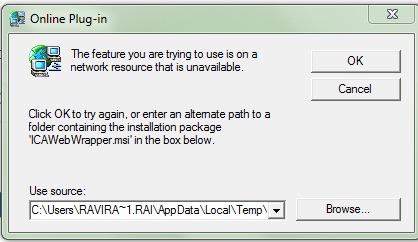
vDesktopを起動しようとするとこのエラーが発生します。 クラウドアプリケーション:使用したい機能は、利用できないネットワークリソース上にあります。 [OK]をクリックして再試行するか、下のフィールドに「ICAWebWrapper.msi」インストールパッケージを含むフォルダーへの別のパスを入力します。
問題は、ICAWebWrapper.msiが見つからないためにオンラインプラグインをインストールできないことです。
それでは、このMSIファイルはどこにありますか?
思ったよりずっと簡単です。
管理者としてコマンドプロンプトを開き、CitrixReceiver.exeを保存したフォルダに移動し、次のように入力してすべてのmsiファイルをExtractという名前のフォルダに抽出します。
レシーバー4.x以降のバージョンの場合
CitrixReceiver.exe / extract [Destination_name_of_the_extract_folder、たとえばC:\ temp]
MSIファイルを解凍したら、ポップアップウィンドウで[参照]を使用してICAWebWrapper.msiファイルを選択します。 ポップアップで[OK]をクリックして、プラグインをオンラインでインストールします。
Webポータルからアプリケーションを起動するときの「icawebwrapper.msiエラー」を修正しました
2024 年 XNUMX 月の更新:
ファイルの損失やマルウェアからの保護など、このツールを使用してPCの問題を防ぐことができるようになりました。 さらに、最大のパフォーマンスを得るためにコンピューターを最適化するための優れた方法です。 このプログラムは、Windowsシステムで発生する可能性のある一般的なエラーを簡単に修正します。完璧なソリューションが手元にある場合は、何時間ものトラブルシューティングを行う必要はありません。
- ステップ1: PC Repair&Optimizer Toolをダウンロード (Windows 10、8、7、XP、Vista - マイクロソフトゴールド認定)。
- ステップ2:“スキャンの開始PCの問題の原因である可能性があるWindowsレジストリ問題を見つけるため。
- ステップ3:“全て直すすべての問題を解決します。
エンドユーザーのPCにCitrixクライアントを再インストールします。
ステップ:
正確な手順は、エンドユーザーのオペレーティングシステムとインストールされているCitrixクライアントのバージョンによって異なります。 一般に:
1 Windowsインストールプログラムツールを開きます。
2. Citrixクライアント(「CitrixReceiver」など)を選択します。
3.「アンインストール」をクリックします。
4 Citrixクライアントのインストール
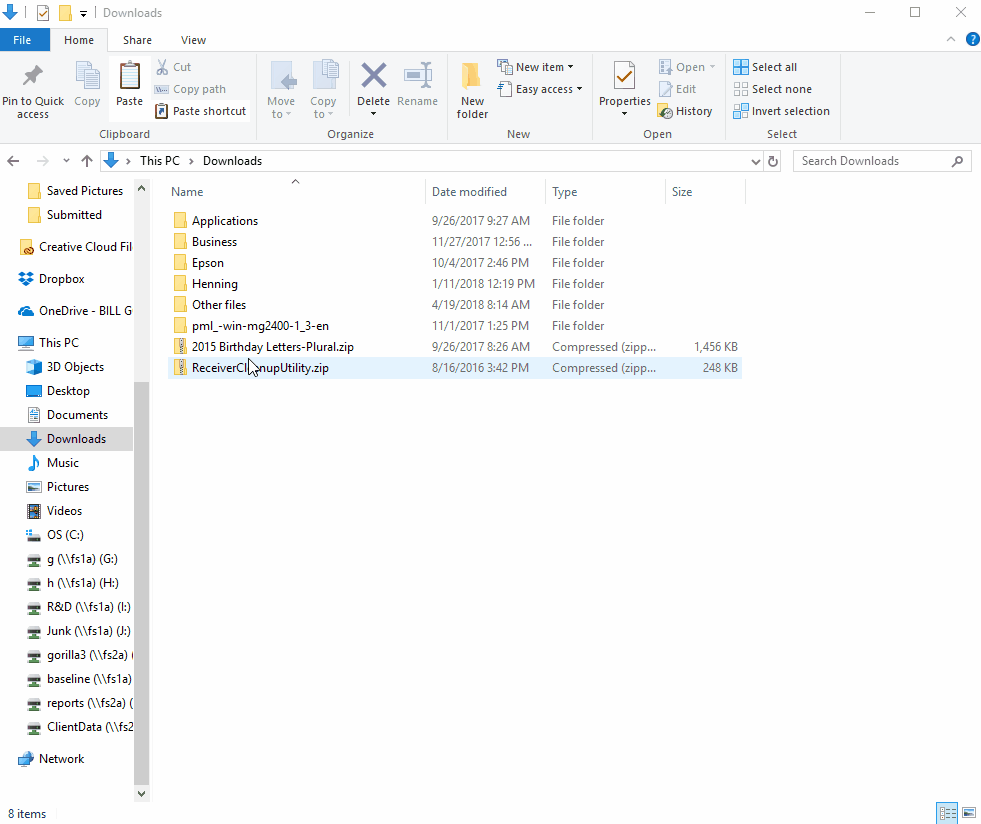
ICAWebWrapper.msiのインストール
ICAWebWrapper.msiファイルがコンピュータに存在しない場合、このエラーが発生します。 したがって、このステップでは、ファイルをダウンロードしてアプリケーションのインストールディレクトリにインストールします。 そのために:
- 次の手順に進む前に、必ず「Winrar」または別の抽出ツールをダウンロードしてコンピュータにインストールしてください。
- このリンクからCitrixReceiver.exeをダウンロードしてください。
- ダウンロード後、ファイルを右クリックして「CitrixReceiver /に抽出」を選択します。
- 「.exe」ファイルの内容は、同じディレクトリ内の「CitrixReceiver」というフォルダに抽出されます。
- フォルダを開き、下にスクロールして「ICAWebWrapper.msi」を右クリックします。
- 「コピー」を選択し、Citrixインストールディレクトリに移動します。
- 任意の場所を右クリックして、「貼り付け」を選択します。
- Citrixプログラムを開き、エラーが再度発生する場合は、[参照]をクリックして、Citrixディレクトリで[ICAWebWrapper.msi]を選択します。
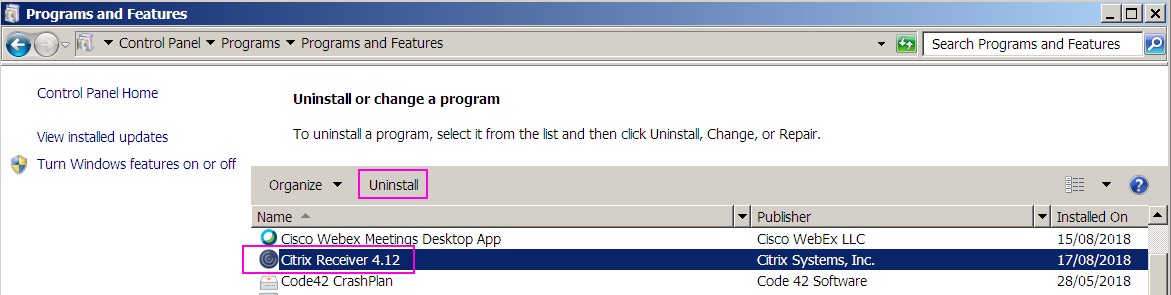
https://www-01.ibm.com/support/docview.wss?uid=ibm10730395
専門家のヒント: この修復ツールはリポジトリをスキャンし、これらの方法のいずれも機能しなかった場合、破損したファイルまたは欠落しているファイルを置き換えます。 問題がシステムの破損に起因するほとんどの場合にうまく機能します。 このツールは、パフォーマンスを最大化するためにシステムも最適化します。 それはによってダウンロードすることができます ここをクリック

CCNA、Web開発者、PCトラブルシューター
私はコンピュータ愛好家で、実践的なITプロフェッショナルです。 私はコンピュータープログラミング、ハードウェアのトラブルシューティング、修理の分野で長年の経験があります。 私はWeb開発とデータベースデザインを専門としています。 また、ネットワーク設計およびトラブルシューティングに関するCCNA認定も受けています。

